
发布时间:2025-08-11 16: 06: 00
品牌型号:惠普 Laptop 15
软件版本:ABBYY FineReader 15
系统:Windows 10
在处理扫描件时,大家可能经常会遇到扫描出来的文件清晰度不高,扫描出来模糊等问题,这些问题不仅影响了我们的阅读体验,还可能导致OCR识别时重要信息出错,接下来本期内容就来带大家了解一下ABBYY怎么处理模糊扫描件, ABBYY怎么修复扫描件乱码的相关方法。
一、ABBYY怎么处理模糊扫描件
在扫描文件时,由于纸张底色、光线强度或其他因素,常导致扫描件清晰度不足,下面我们就通过ABBYY FineReader软件来为大家分享一下该如何处理模糊扫描件。
1、打开ABBYY FineReader软件,点击主界面中的【在OCR编辑器中打开】按钮,导入需要处理的模糊扫描件,ABBYY FineReader 软件中的图像编辑器功能非常实用,对于扫描角度歪斜的图片可以进行歪斜校正;如果文本行倾斜还可以进行矫直文本行操作;还可以用校正梯形失真功能来修复因扫描时文档摆放不正导致的歪斜问题。

2、在图像编辑器预处理界面,点击右侧列表中的【校正梯形失真】按钮,按住鼠标拖动边框四角,对齐图像四角与网格线交点,使文字行恢复水平排列。

3、拖动亮度、对比度滑块(建议每次调整幅度不超过10%),实时预览效果后点击【应用】。

4、退出图像编辑器后,点击工具栏中的【识别校对】选项,ABBYY FineReader会自动对优化后的扫描件进行文字识别。识别完成后,对界面中标蓝的低置信度字符进行校对,对比原始文件,手动修正因模糊导致的识别错误问题。

二、ABBYY怎么修复扫描件乱码
在日常工作中,我们常常会遇到扫描件乱码的情况,这通常是由编码错误或语言识别错误导致,下面我们一起来看看在ABBYY中如何修复扫描件乱码。
1、首先在OCR编辑器界面中,点击菜单栏中的【工具】,在下拉列表中选择 【选项】,然后在打开的选项面板中点击【语言】选项卡,如果文档中包含多种语言时,在面板中勾选【手动指定OCR语言】。

2、然后根据OCR编辑器识别出来的文件内容,在右侧识别区域中可查看识别转换后的结果与原始扫描件进行对比,点击界面中突出显示的疑似错误字符,对文本进行修改,这样可以从根本上解决乱码问题。

3、最后确认识别内容无误后,点击【文件】——【另存为】选项,选择 Word、Excel 、PDF等格式进行导出。如果想要保留原始排版,可以选择【精确副本】选项,最大限度保留扫描件的版式布局。

关于ABBYY怎么处理模糊扫描件,ABBYY怎么修复扫描件乱码的内容今天就先为大家介绍到这里。ABBYY FineReader除了能解决扫描件模糊和乱码的问题外,还可以将扫描件批量转换为Word、Excel、PDF、PPT、HTML、TXT等多种可编辑格式,让我们的工作效率瞬间提升。
展开阅读全文
︾
读者也喜欢这些内容:

如何用ABBYY校对文本 ABBYY怎么将文本错字修正
ABBYY FineReader是我们工作中的得力助手,如果需要快速核对、修改文档或者扫描件中的文字错误,只要利用它的OCR识别和校对功能,就能高效完成文本比对和错别字查找,而且它除了能自动检测出置信度低的字符外,还能手动编辑修改。接下来,本文将给大家介绍如何用ABBYY校对文本,ABBYY怎么将文本错字修正的相关内容。...
阅读全文 >

ABBYY如何提取图片表格 ABBYY如何提取手写批注
在工作中,大家是否遇到过需要提取图片中表格内容或手写字体的情况。要知道,图片上的表格内容无法直接编辑复制,需要先将图片中的内容识别出来,再转换为可编辑的文本。ABBYY FineReader是一款专业的OCR光学字符识别软件,以高精度的识别率深受大家欢迎,下面我们就借助ABBYY FineReader,来为大家演示ABBYY如何提取图片表格,ABBYY如何提取手写批注的相关内容。...
阅读全文 >
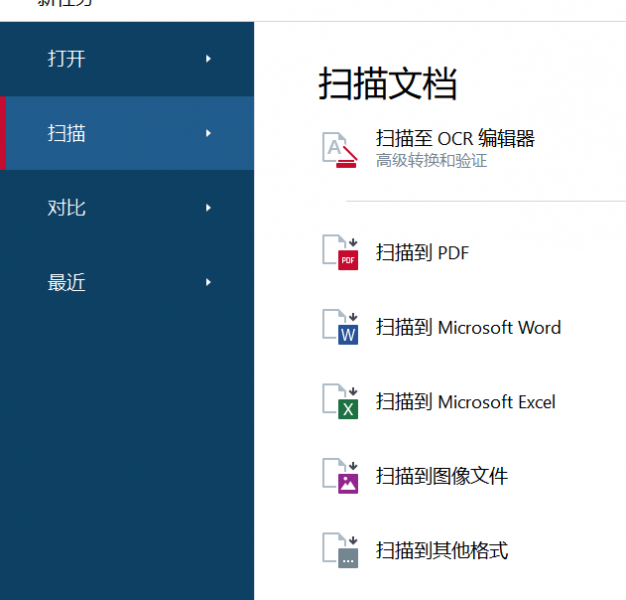
怎么用ABBYY扫描文档 ABBYY怎么保存扫描记录
对于许多办公党和学生党来说,利用扫描工具把纸质文件扫描成电子文件并进行整理是一项常见的需求,而在ABBYY FineReader软件中,就可以方便地实现这一功能。接下来我们就一起来了解下怎么用ABBYY扫描文档,ABBYY怎么保存扫描记录的具体操作。...
阅读全文 >
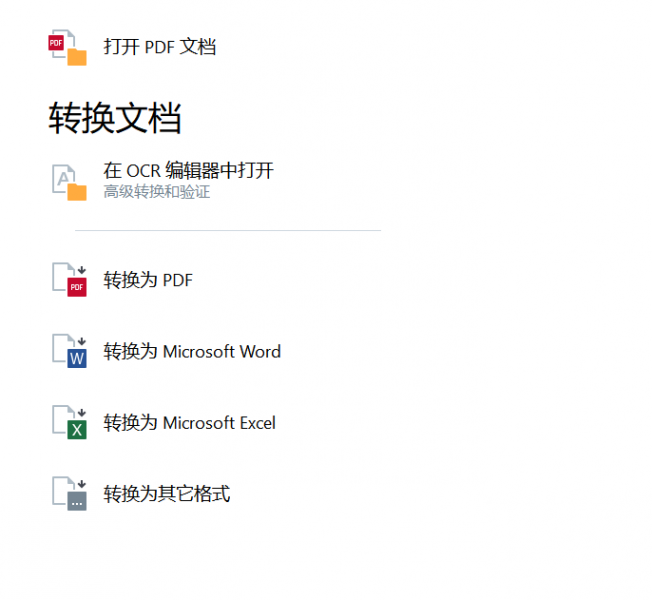
ABBYY如何批量转换PDF ABBYY怎么优化批量处理
在分享资料时,为了保护文件内容不被随意更改,我们通常会将Word文件转换为PDF格式,虽然这样能确保文件的安全性,但面对大量文件需要转换时,难免会让人感到困扰。在这里为大家推荐一款好用的转换软件——ABBYY FineReader,今天这篇文章就为大家分享一下ABBYY如何批量转换PDF, ABBYY怎么优化批量处理的相关内容。...
阅读全文 >